Upang ang mga bahagi ng hardware ng isang computer o laptop ay tama na makipag-ugnay sa bahagi ng software nito - ang operating system - ang mga driver ay kinakailangan. Ngayon ay pag-uusapan natin kung saan hahanapin ang mga ito at kung paano i-download ang mga ito sa laptop ng Lenovo B560.
I-download ang mga driver para sa Lenovo B560
Mayroong kaunting mga artikulo sa aming site tungkol sa paghahanap at pag-download ng mga driver para sa mga laptop ng Lenovo. Gayunpaman, para sa modelo ng B560, ang algorithm ng mga aksyon ay magkakaiba, kahit na kung pinag-uusapan natin ang mga pamamaraan na iminungkahi ng tagagawa, sapagkat hindi ito magagamit sa opisyal na website ng kumpanya. Ngunit huwag mawalan ng pag-asa - mayroong isang solusyon, at hindi kahit isa.
Tingnan din: Paano mag-download ng mga driver para sa Lenovo Z500 laptop
Paraan 1: Pahina ng Suporta sa Produkto
Ang pahina ng suporta para sa "lipas na" mga produktong Lenovo, ang link na kung saan ay ibinigay sa ibaba, ay naglalaman ng sumusunod na impormasyon: "Ang mga file na ito ay ibinigay" tulad ng ", ang kanilang mga bersyon ay hindi maa-update sa hinaharap." Isaisip ito kapag nag-download ng mga driver para sa Lenovo B560. Ang pinakamahusay na solusyon ay ang pag-download ng lahat ng mga bahagi ng software na magagamit sa seksyong ito, na sinusundan ng pagsuri sa kanilang pagganap na partikular sa iyong operating system, at pagkatapos ay ipaliwanag kung bakit.
Pumunta sa Pahina ng Suporta sa Produkto ng Lenovo
- Sa block ng Matrix block ng Device, na matatagpuan sa ibabang lugar ng pahina, piliin ang uri ng produkto, serye at sub-serye. Para sa Lenovo B560, ang sumusunod na impormasyon ay dapat na tinukoy:
- Mga laptop at Tablet;
- Lenovo B Series;
- Notebook ng Lenovo B560.

- Matapos piliin ang mga kinakailangang halaga sa mga listahan ng drop-down, mag-scroll pababa sa kaunti ng pahina - doon makikita mo ang isang listahan ng lahat ng magagamit na mga driver. Ngunit bago mo simulan ang pag-download ng mga ito, sa bukid "Operating System" piliin ang Windows ng bersyon at malalim na lalim na naka-install sa iyong laptop.

Tandaan: Kung alam mo nang eksakto kung aling software ang kailangan mo at kung saan hindi, maaari mong i-filter ang listahan ng mga resulta sa menu "Category".
- Sa kabila ng katotohanan na sa nakaraang hakbang na tinukoy namin ang operating system, ang mga driver para sa lahat ng mga bersyon nito ay iharap sa pahina ng pag-download. Ang dahilan para dito ay ang ilang mga bahagi ng software ay simpleng hindi dinisenyo para sa Windows 10, 8.1, 8 at gumagana lamang sa XP at 7.

Kung ang iyong Lenovo B560 ay may "sampung" o "walo" na naka-install, kailangan mong mag-download ng mga driver, kasama ang para sa "pitong", kung magagamit lamang ito, at pagkatapos ay suriin ang mga ito sa operasyon.
Sa ilalim ng pangalan ng bawat elemento ay may isang link, pag-click sa kung saan sinimulan ang pag-download ng file ng pag-install.
Sa window na bubukas, ang system "Explorer" tukuyin ang folder para sa driver at mag-click sa pindutan I-save.
Magsagawa ng parehong pagkilos sa lahat ng iba pang mga bahagi ng software. - Kapag natapos ang proseso ng pag-download, pumunta sa folder ng mga driver at i-install ang mga ito.

Ginagawa ito nang hindi mas kumplikado kaysa sa anumang iba pang mga programa, lalo na dahil ang ilan sa mga ito ay awtomatikong mai-install. Ang maximum na hinihiling sa iyo ay basahin ang mga senyas ng Wizard ng Pag-install at pumunta mula sa hakbang sa hakbang. Matapos makumpleto ang buong pamamaraan, siguraduhing i-restart ang laptop.


Dahil malamang na ang Lenovo B560 ay madaling mawala mula sa listahan ng mga suportadong produkto, inirerekumenda namin na i-save mo ang mga na-download na driver sa isang disk (hindi isang sistema ng isa) o isang USB flash drive, upang maaari mong laging magkaroon ng pag-access sa kanila kung kinakailangan.
Paraan 2: Mga Programa ng Third Party
Mayroon ding isang mas simple at mas maginhawang pagpipilian para sa pag-download at pag-install ng mga driver sa Lenovo B560 kaysa sa sinuri namin sa itaas. Ito ay binubuo sa paggamit ng dalubhasang mga solusyon sa software na maaaring mai-scan ang aparato, na sa aming kaso ay isang laptop, at ang operating system nito, at pagkatapos ay awtomatikong i-download at mai-install ang lahat ng kinakailangang mga driver. Ang aming site ay may isang hiwalay na artikulo sa mga naturang programa. Ang pagkakaroon ng pamilyar sa iyong sarili, maaari mong piliin ang tama para sa iyong sarili.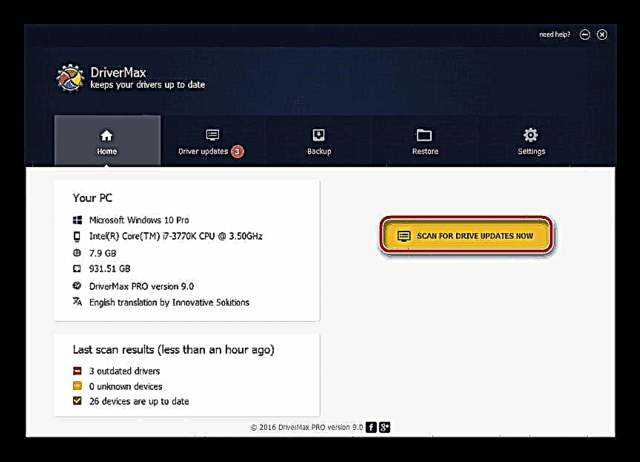
Magbasa nang higit pa: Mga aplikasyon para sa awtomatikong pag-install ng driver
Bilang karagdagan sa direktang pagsusuri sa pag-andar, ang aming mga may-akda ay nagtipon ng mga hakbang-hakbang na mga gabay sa paggamit ng dalawang mga programa na pinuno sa segment na ito ng software. Parehong ang DriverPack Solution at DriverMax ay madaling makayanan ang gawain ng paghahanap at pag-install ng mga driver para sa Lenovo B560 laptop, at lahat ng kinakailangan mo ay upang simulan ang isang pag-scan ng system, pamilyar ang iyong mga resulta at kumpirmahin ang pag-download at pag-install.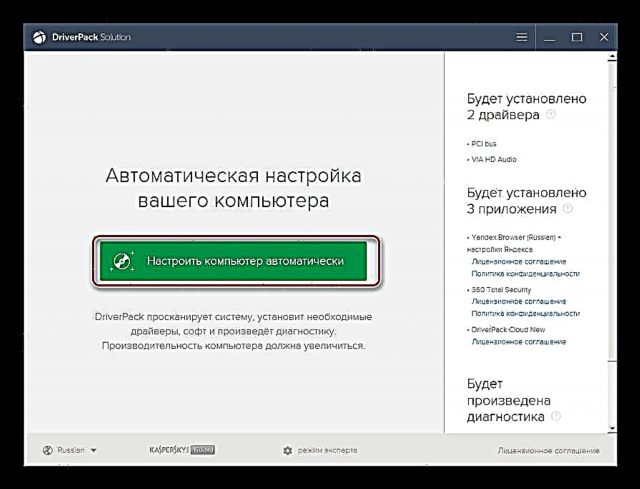
Magbasa Nang Higit Pa: Paggamit ng DriverPack Solution at DriverMax upang I-install ang Mga driver
Paraan 3: Hardware ID
Kung hindi ka nagtitiwala sa mga programa mula sa mga developer ng third-party at mas gusto mong kontrolin ang proseso ng pag-install ng software, ang pinakamahusay na solusyon ay magiging isang independiyenteng paghahanap para sa mga driver. Hindi mo kailangang kumilos nang random kung nalaman mo muna ang ID (hardware identifier) ng mga sangkap ng Lenovo B560 at pagkatapos ay lumiko sa isa sa mga serbisyo sa web para sa tulong. Ang sumusunod na artikulo ay naglalarawan kung nasaan ang ID at kung anong mga site na mai-access ang impormasyong ito mula.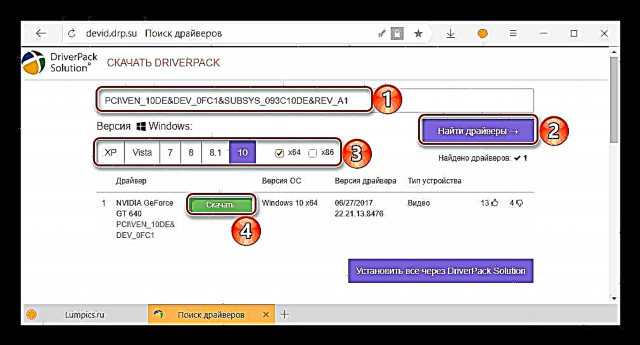
Magbasa nang higit pa: Maghanap para sa mga driver sa pamamagitan ng hardware ID
Paraan 4: OS Toolkit
Maaari mong mai-install ang mga kinakailangang driver o i-update nang direkta sa lipunan ng operating system, iyon ay, nang walang pagbisita sa mga website at paggamit ng mga programang third-party. Gawin itong tulong Manager ng aparato - Isang mahalagang bahagi ng bawat bersyon ng Windows. Kung nais mong malaman kung anong mga hakbang ang kailangan mong gawin upang i-download at mai-install ang mga driver sa iyong laptop ng Lenovo B560, tingnan lamang ang materyal na ibinigay sa link sa ibaba at sundin ang mga rekomendasyon doon.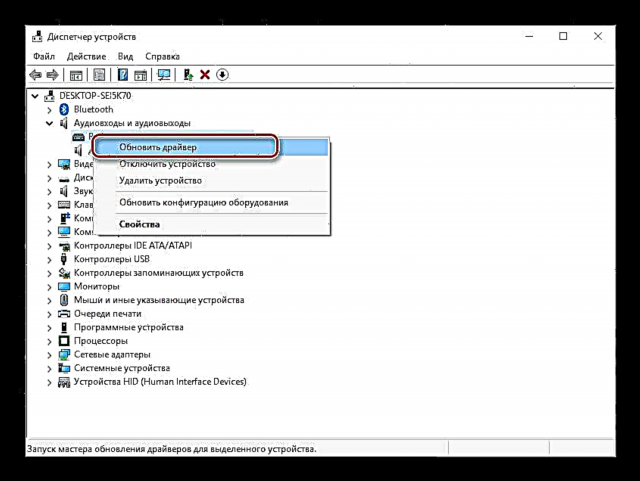
Magbasa nang higit pa: Pag-update at pag-install ng mga driver sa pamamagitan ng "Device Manager"
Konklusyon
Mas maaga o huli, ang opisyal na suporta para sa B560 laptop ay hindi na ipagpapatuloy, at samakatuwid ang pangalawa at / o pangatlong pamamaraan ay ang pinakamahusay na pagpipilian para sa pag-download ng mga driver dito. Sa kasong ito, ang una at pangatlo ay nagbibigay ng kapaki-pakinabang sa kaso ng isang partikular na laptop, ang kakayahang mag-save ng mga file ng pag-install para sa karagdagang paggamit.


















